
プリザンター.NET Core版×AppServiceでSAML認証してみる(SSL設定編)
よーやく前段階の準備が終わりました。長かった。
さてさてここからSAMLの設定をしてSSOできるようにしていきたいと思います。
とその前にカスタムドメインの設定とSSL化ができてないので、まずそちらから始めていきましょう。
ってかまだ準備終わってないことに今気がつきました。
前回と前々回の記事はこちら
カスタムドメインの設定
前提
・ドメインは取得済みであること
・レコードを編集できる権限があること
私はドメインのネームサーバーをMicrosoft365に指定してますので
そちらの設定画面になります。
設定するドメインはpleasanter.goetan.workで設定してます。
これ何やってるのか簡単に説明するとAppServiceが『そのドメインはあなたのものですかー?』と確認したいがためにドメインのTXTレコードに文字列を入力して検証しているわけですね。
1.「AppServiece」→「カスタムドメイン」→「カスタムドメイン」の追加をクリックしてカスタムドメインに設定したい「カスタムドメイン」を入力し「検証」をクリックします。

2.「検証」をクリックしたあと下の方に表示されるドメイン所有権の項目で「種類」の「TXTレコード」「CNAME」の「値」それぞれメモします。
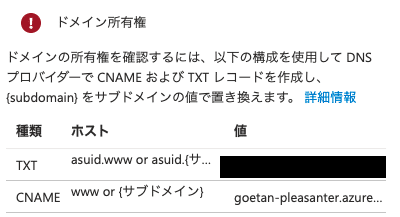
3.Microsoft365管理センター(https://admin.microsoft.com/)にログインして「設定」→「ドメイン」から登録しているドメインを選択します。
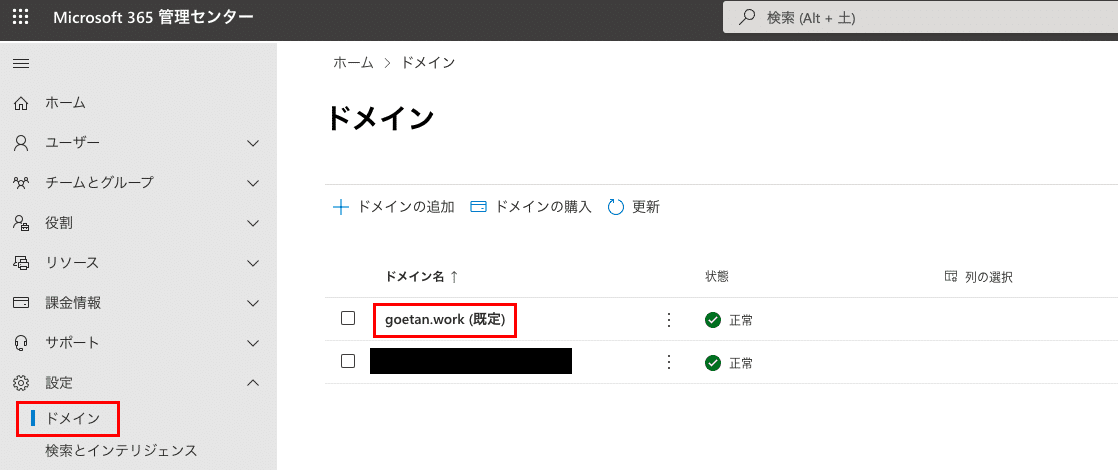
4「DNSレコード」タブから「レコードの追加」をクリックします

4.先ほどメモした「CNAME」と「TXTレコード」を追加します。
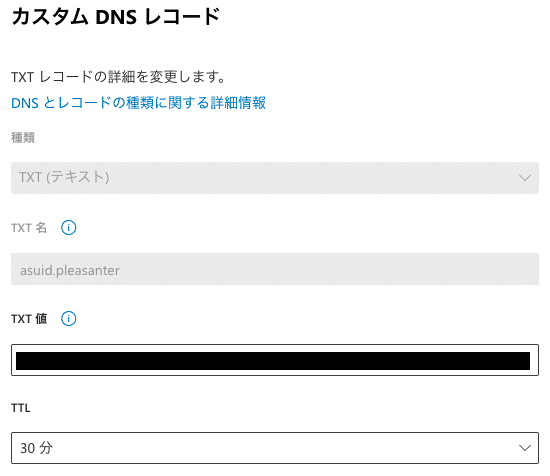
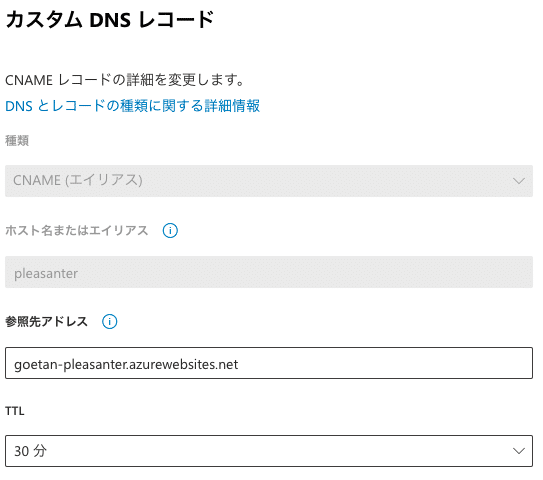
5.「検証」をクリックしてドメイン所有権にエラーがないことを確認し「カスタムドメインの追加」をクリックします。
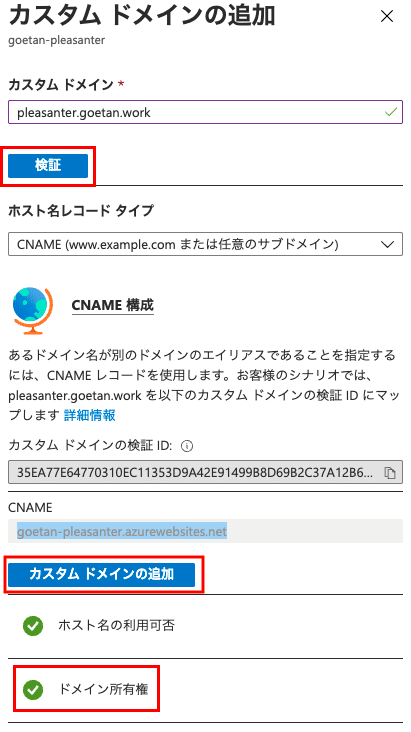
6.AppServiceにドメインが追加されたことを確認します。

プリザンターのSSL化
このままではセキュアじゃないと表示されてカッコ悪い(語彙力)のではなくSAMLするのであればSSLは必須なのでHTTPSでアクセスできるようにします。
Let's EncriptのDV証明書は自分で作ってもいいのですが楽をしたい私はSSLなう(https://sslnow.ml/)で作ります。
SSL証明書の作り方はサイトを見ていただければ分かると思うのでここでは割愛します。
注意点としてAppServiceはpfx形式の証明書になるので下記コマンドで証明書と秘密鍵からpfx形式の証明書を作成します。
openssl pkcs12 -export -out goetan.pfx -inkey goetan.key -in goetan.crt
作成時にパスワードを聞かれるので
そちらのパスワードをメモしておいてください。
すごいどうでもいいけどTLS証明書という呼称ってなんだかいいにくいんですよね。SSLじゃなくてTLSだから本来こっちが正しいんですけど。
昭和のおじさんなのでSSL証明書と呼称させていただきます。
コマンドに記載しているそれぞれの内容は以下の通りです。
goetan.key:秘密鍵ファイル
goetan.crt:証明書ファイル
goetan.pfx:pfx形式の証明書ファイル
pfx形式の証明書が作成できたらをAppServieにバインドします。
初めににAppServiceに証明書をアップロードしましょう。
「TLS/SSLの設定」→「証明書のアップロード」で先ほど作った.pfxの証明書をアップロードします。アップロード時に先ほど設定した「秘密鍵パスワード」も入力して「アップロード」をクリックしてください。


証明書のアップロードができたら早速アプリケーションにバインドします。
「カスタムドメイン」→「バインディングの追加」で先ほど作った証明書を選択、SSL/TLSの種類は「SNI SSL」(一択)を選択して「バインディングの追加」をクリックします。


これでHTTPSでプリザンターが開けるようになりました!やったね。
https://pleasanter.goetan.work/
HTTPSのみに限定したい場合は下記をONにしましょう。

あ、、、SAML設定書くスペースがないので残りは次の記事で。
この記事が気に入ったらサポートをしてみませんか?
